Restauration de fichiers sur une machine MacOS via Veeam
Introduction
Nous verrons dans cet article comment effectuer une restauration de fichiers sur une machine MacOS.
Déroulé
Connectez vous sur votre MacOS et lancer l'application nommé Veeam Agent for Mac :
Sélectionnez le backup et le point de restauration que vous souhaitez explorer :
La fonctionnalité Restore Users permet de restaurer toutes les données d'un utilisateur sélectionné (tout ce qui se situe dans /Users/<utilisateur/)
Cliquez ensuite sur Open Backup :
Un explorer va alors s'ouvrir, vous pourrez naviguer dans votre sauvegarde et restaurer les données souhaitées.
En cliquant droit sur un fichier ou un dossier il y aura 4 options:
- Restore : avec en paramètres Overwrite ou Keep
Overwrite : permet comme son nom l'indique de restaurer le dossier/fichier en écrasant le dossier/fichier existant. Keep : permet de conserver le dossier/fichier existant mais de créer un nouveau dossier/fichier provenant du backup avec un pré-fix RESTORED-, si le dossier/fichier existe déjà en RESTORED- alors un suffix __DATE_HEURE s'ajoutera.
- Copy To... : permet de copier le dossier/fichier vers la destination de votre choix en conservant ou non les permissions.
Une fois votre restauration terminée, vous pouvez simplement quitter les fenêtres.
Conclusion
Vous pourrez retrouver d'autres articles sur Veeam dans notre catégorie Veeam
Cet article vous a semblé utile ?
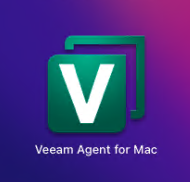
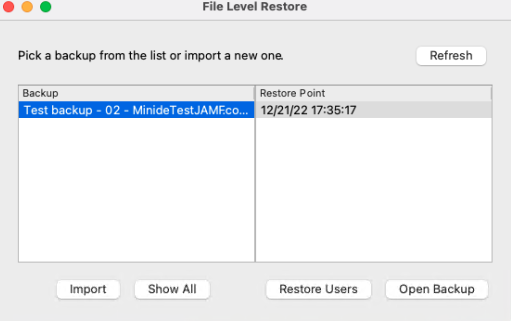
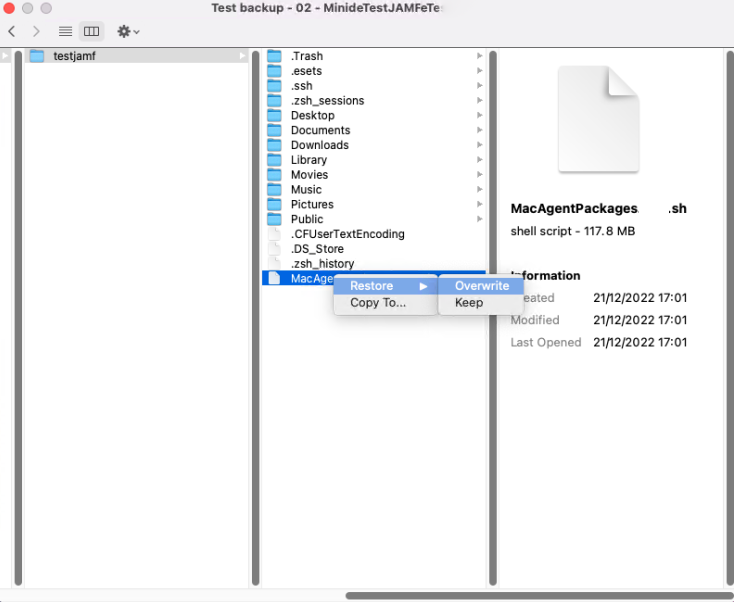
Activer l'actualisation automatique des commentaires